顯示低于或高于目標值的組合圖表 excel圖表目標線,前天剛學習了一個excel的新技術����,叫“excel圖表目標線”授課老師對我們說����,這一技術的專業全稱為“顯示低于或高于目標值的組合圖表 excel圖表目標線”今天寶寶把這個技術分享給大家����,不用謝哦~
這節我們主要學習的內容是顯示低于或高于目標值的組合圖表,若給定了一個產品合格率的目標值,現要求考察實際合格率是否達到目標����,哪些月份的產品合格率在目標值以下����,并把這些低于目標值的數據點標識出來����,如圖1所示����。
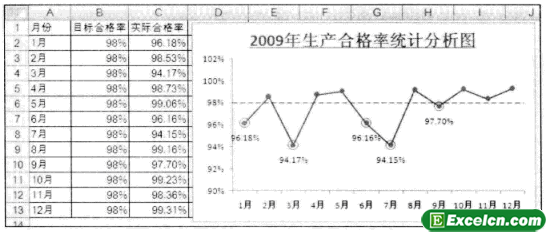
圖1
這個excel圖表的制作方法與我們上節學的顯示最大/最小/平均值的組合excel圖表是一樣的,也就是要先設計一個輔助列����,如圖2所示����。其中單元格D2的計算公式為=IF(C2<B2,C2,NA())����。
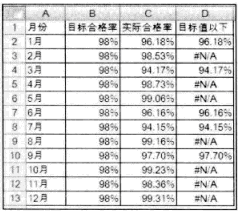
圖2
有了輔助列后,以全部教據區域繪制excel折線圖����,并美化表格����,這里要注意以下兩點:
1����、將系列目標合格率設置為不顯示,但要為其添加一個線性趨勢線����,并設置趨勢線格式����。
2����、將系列目標值以下設置為不顯示線條����,但要顯示數據標簽,并設置數據標簽的格式����,使之突出顯示����。
關于本節顯示低于或高于目標值的組合圖表的這個圖表的一些詳細制作步驟����,大家可以參考上一節的內容,在這里就不多介紹了,大家也可以到excel視頻教程去看看����。
以上就是顯示低于或高于目標值的組合圖表 excel圖表目標線全部內容了����,希望大家看完有所啟發,對自己的工作生活有所幫助����,想要了解更多跟顯示低于或高于目標值的組合圖表 excel圖表目標線請關注我們文章營銷官網����!
推薦閱讀
顯示最大/最小/平均值的組合excel圖表 | 文軍營銷3����、刪除網格線和圖例,美化圖表,添加圖表標題,調整繪圖區大小和圖表大小����。 4、選擇系列平均值,打開設置數據系列格式對話框,在數據標記選項分類中選擇無單選按鈕,在線條顏色分類中選擇無線條單選按鈕,這樣就不會在圖表上顯示平均值系列����。 5����、注意到系列平均值還處于選中狀態,單擊該系列的最后一個數據點,即可將該數據點...繪制兩軸組合excel圖表 excel繪制圖表 | 文軍營銷圖2所示是一個銷售量-銷售額組合圖表的例子,在主坐標軸上顯示銷售額,其圖表類型是柱形圖:在次坐標軸上顯示銷售量,其圖表類型是折線圖����。這個excel圖表的制作是很簡單的,請讀者自行完成這個圖表,這個圖表是銷售量-銷售額組合圖表:柱形圖/折線圖。 圖2 繪制兩軸組合excel圖表的方法很簡單,我們平常在工作中經常會使用...


![]()
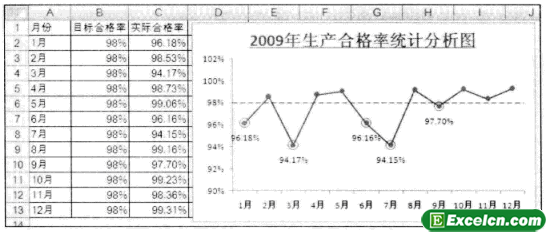
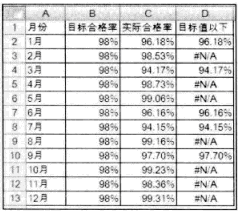
 400-685-0732(7x24小時)
400-685-0732(7x24小時) 關注文軍
關注文軍

